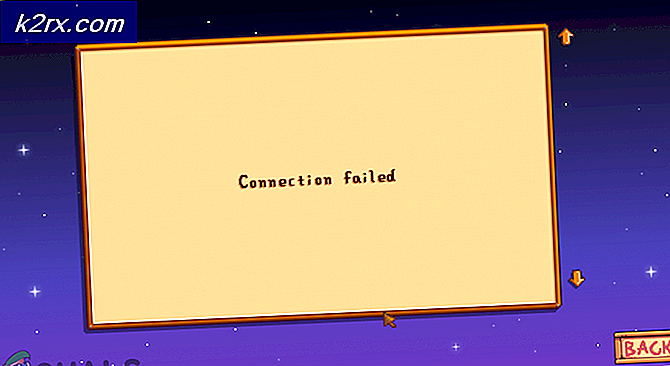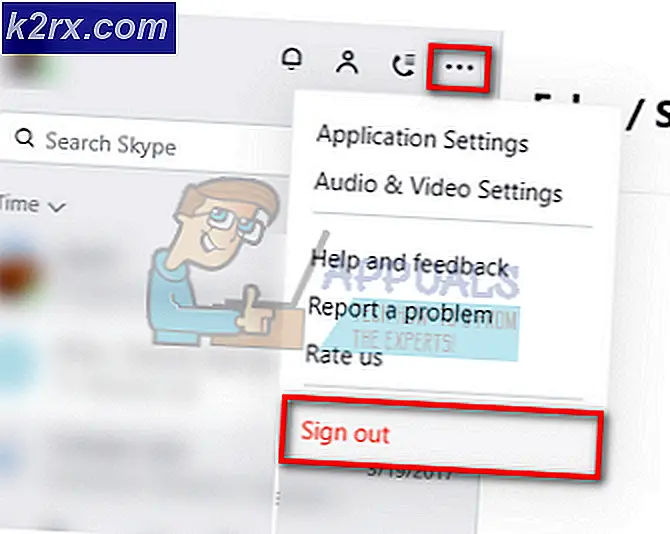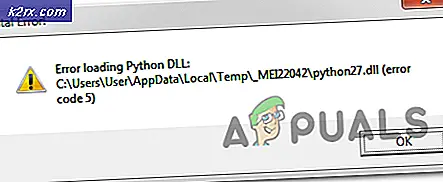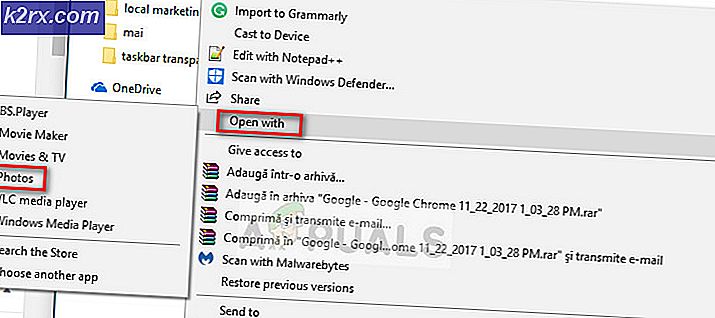Bilgisayarda Gears of War 4 Crashing Nasıl Onarılır?
Gears of War, ünlü geliştirici Epic Games tarafından geliştirilmiş bir askeri bilim kurgu oyunudur. Microsoft Studios tarafından hem PC hem de Xbox'ta yayınlanmaktadır. Oyun, inanılmaz grafikleri ve oynanışı için piyasaya sürüldüğünde çok fazla ilgi gördü.
Microsoft'un kendisi tarafından yayınlanmasına rağmen, oyunun herhangi bir sorun olmadan çöktüğü sayısız örnekle karşılaştık. Bu sorunun, grafik kartını güncellemekten veya oyun normal senaryolarda başlatıldığında sorunu yaşamaya kadar değişen çeşitli varyasyonları vardı. Bu yazıda, bunun neden sizin başınıza gelebileceğine ve bunları düzeltmek için geçici çözümlerin neler olduğuna dair tüm farklı nedenleri gözden geçireceğiz.
Gears of War 4'ün PC'de Çökmesine neden olan nedir?
Birkaç kullanıcı raporu aldıktan ve sorunun sıklığına baktıktan sonra, sorunun neden oluştuğunu araştırmaya başladık. Kontrollerimizi yaptıktan ve bunları kullanıcı raporları ile birleştirdikten sonra bazı nedenleri daraltarak listeledik. Bazıları aşağıda listelenmiştir:
Çözüme başlamadan önce, yönetici olarak oturum açtığınızdan emin olun. Ayrıca, birkaç şey indireceğimiz için iyi bir internet bağlantınız olmalıdır. Ayrıca, bunları girmeniz gerekebileceği için kimlik bilgilerinizi yanınızda bulundurun.
1.Çözüm: Oyun Çubuğunu Devre Dışı Bırakma
Oyun çubuğu, kullanıcıların herhangi bir oyun oynarken kullanarak ekran görüntülerini kaydetmesine ve almasına izin vermek için Windows'taki Xbox uygulamasının bir özelliği olarak tanıtıldı. Onu bu kadar popüler yapan şey, kullanım kolaylığı ve kullanıcının işi yapmak için başka herhangi bir üçüncü taraf yazılımı yüklemesine gerek olmamasıydı.
Ancak, geçmişte oyun çubuğunun bazı oyunlarla pek uyumlu olmadığı pek çok örnek olmuştur. Gears of War 4 de onlardan biri gibi görünüyor. Xbox uygulamasında Game Bar ayarlarından yararlanacağız ve oradan devre dışı bırakmaya çalışacağız.
- Windows + S tuşlarına basın, "yazınXboxDiyalog kutusunda ”yazın ve uygulamayı açın.
- Xbox uygulamasına girdikten sonra, Ayarlar ekranın sol alt tarafında bulunur.
- Ayarlara girdikten sonra tıklayın Oyun DVR navigasyon listesinden. İşareti kaldır aşağıdaki seçenek
Game DVR kullanarak oyun kliplerini ve ekran görüntülerini kaydedin - Değişiklikleri Kaydet ve Çık. Bilgisayarınızı yeniden başlatın ve bunun çökme sorununu çözmede hile yapıp yapmadığını görün.
- Değişikliklerin gerçekleşmesi için bilgisayarınızı yeniden başlatın ve problemin çözülüp çözülmediğini kontrol edin.
Not: Windows'un daha yeni bir sürümüne sahipseniz şunları arayabilirsiniz: Xbox Oyun Çubuğu Windows + S tuşlarına bastıktan sonra uygulamayı doğrudan açın.
2.Çözüm: Async'i Devre Dışı Bırakma
Yukarıdaki çözüm işe yaramazsa deneyeceğimiz ikinci şey, Eşzamansız Bilgisayarı oyununuzdan veya grafik sürücülerinizden tamamen devre dışı bırakmaktır. Bu yardımcı program, oyunda çalışan çok sayıda modül için eşzamansız işlemeye izin verir. Bu şık bir özellik olarak kabul edilse de, deneyimi geliştirmediği ve bunun yerine oyunla çatıştığı ve çökmesine neden olduğu durumlar vardır. İşte Async'i Gears of War 4'te devre dışı bırakabileceğiniz yönergeler.
- Başlatmak Gears of War 4. Şimdi tıklayın Seçenekler.
- Seçenekler'e girdikten sonra şunu seçin: Gelişmiş Video.
- Şimdi, Kapat Seçeneği değiştirerek seçeneklerden zaman uyumsuz.
Bu özelliği, mevcutsa grafik kartınızdan da devre dışı bırakabilirsiniz. Değiştirdikten sonra bilgisayarınızı yeniden başlatın ve sorunun çözülüp çözülmediğini kontrol edin.
3. Çözüm: Windows Mağazasını Sıfırlama
Yukarıdaki yöntemlerin ikisi de işe yaramazsa ve Gears of War 4'ün çökmesini düzeltirse, Windows Mağazasını sıfırlamayı deneyebilir ve bunun hile yapıp yapmadığını görebiliriz. Gears of War 4, Microsoft tarafından piyasaya sürüldüğünden, hala bir şekilde Store'a bağlı. Windows Mağazası düzgün çalışmıyorsa, bazı modülleri özellikle çevrimiçi oynuyorsanız Gears of War ile etkileşim kuramayabilir.
Burada, Windows Mağazası önbelleğini sıfırlamayı deneyeceğiz ve bunun hile yapıp yapmadığını göreceğiz.
- Windows + S tuşlarına basın, "yazınKomut istemi"Diyalog kutusunda, uygulamaya sağ tıklayın ve seçin Yönetici olarak çalıştır.
- Şimdi pencereye aşağıdaki komutu yazın ve Enter tuşuna basın.
wsreset.exe
- Bu işlem biraz zaman alabilir. Daha önce tamamlanmasına izin verdiğinizden emin olun. yeniden başlatma senin bilgisayarın.
- Yeniden başlattıktan sonra oyunu başlatmayı deneyin ve sorunun çözülüp çözülmediğini kontrol edin.
4.Çözüm: DirectX'i Yükleme
DirectX, Microsoft tarafından geliştirilen ve 3D oyunlarda ve yüksek yoğunluklu grafiklerde yaygın olarak kullanılan bir API'dir. Gears of War 4, operasyonlarında DirectX'i de kullanıyor. Normalde, Windows bugünlerde DirectX ile birlikte geliyor. Ancak, API'nin kurulu olmadığı veya kurulu olduğu durumlarda, sürücüler arasında manuel olarak taşınması nedeniyle eksik veya bozuk olduğu çok sayıda durum vardır.
DirectX'in oyunun sesine katkıda bulunduğu da bilinir, bu nedenle oyunda ses ve grafik yoğun bir sahneye girdiğinizde çökmeler yaşayabilirsiniz. Bu çözümde, Microsoft'un resmi web sitesine gideceğiz ve DirectX'in en son sürümünü bilgisayarımıza indireceğiz.
- Tarayıcınızı başlatın. Şimdi, Microsoft’un DirectX Web sitesine gidin ve yükleyiciyi buradan erişilebilir bir konuma indirin.
- Şimdi, yürütülebilir dosyayı başlatın ve DirectX'i bilgisayarınıza yönetici olarak yükleyin.
- Kurulum tamamlandıktan sonra bilgisayarınızı yeniden başlatın ve sesin Skyrim'e geri dönüp dönmediğini kontrol edin.
5.Çözüm: En Son Windows Güncellemesini Kaldırma
Microsoft sık sık bilgisayarlarına yeni özellikler ve hataların adreslerini içeren Windows güncellemeleri yayınlar. Ancak, Microsoft mağazası aracılığıyla oynanan mevcut oyunlarla çakışan birkaç Windows güncellemesi olduğu sık sık belirtilir. Yeni güncelleme ya oyunla çakışıyor ya da bazı modüllerinin düzgün çalışmasına izin vermiyor.
Burada, bilgisayardaki en son Windows Güncellemelerini kaldırmayı deneyebiliriz. Her zaman tüm ayrıntılarla birlikte yüklü bir güncelleme listesine sahibiz. Bir önlem olarak, listelenen çözümü uygulamadan önce tüm verilerinizi yedeklediğinizden emin olun.
- Windows + S tuşlarına basın, "yazınayarlarDiyalog kutusunda ”yazın ve uygulamayı açın.
- Tıklamak Güncelleme ve Güvenlik ayarlara girdiğinizde. Burada Güncelleme durumu başlığının altındaki "Güncelleme geçmişini görüntüleyin”.
- Tıklayın "Güncellemeleri kaldır”Ekranın en üstünde bulunur.
- Bilgisayarınıza yüklenen tüm güncellemelerden oluşan yeni bir pencere açılacaktır. Yakın zamanda kurulmuş olanı sağ tıklayın ve "Kaldır”.
- Güncellemeyi kaldırdıktan sonra, bilgisayarınızı kapatıp açın ve problemin çözülüp çözülmediğini kontrol edin.
Not:Windows'un daha yeni bir sürümüne sahipseniz,Güncelleme Geçmişini Görüntüle ve ardından güncellemeleri kaldırın.
6.Çözüm: Windows Güncellemelerini Kontrol Etme
Yukarıdaki yöntemlerden hiçbiri işe yaramazsa ve çökme sorununu hala çözemezseniz, işletim sisteminiz veya Windows Mağazası'ndaki oyun için herhangi bir güncelleme olup olmadığını kontrol edeceğiz. Önceki çözümde tam tersini yapmamıza rağmen, Microsoft mühendislerinin çökme sorununu düzeltmek için işletim sistemine veya oyuna bir güncelleme gönderdiği durumlar vardır.
Windows'u en son sürüme güncelleme yöntemi.
- Windows + S tuşlarına basın, "yazınGüncellemeDiyalog kutusunda "bölümüne gidin ve Ayarlar uygulamasını başlatın.
- Şimdi, düğmesine tıklayın Güncellemeleri kontrol et.
- Güncellemeler yüklendikten sonra bilgisayarınızı yeniden başlatın ve oyunu başlatın. Sorunun çözülüp çözülmediğini kontrol edin.
Artık Windows için en son güncellemeleri yüklediğimize göre, devam edip Gears of War 4 için güncellemeleri yükleyeceğiz. Burada, oyunu Microsoft Store'dan indirdiğinizi varsaydık.
- Windows + S tuşlarına basın, iletişim kutusuna "mağaza" yazın ve sonuçlardan Microsoft Store girişini açın.
- Mağaza açıldığında, üç nokta profil resminizin yanında pencerenin sağ üst tarafında bulun ve İndirmeler ve Güncellemeler.
- Şimdi, düğmesine tıklayın Güncellemeleri alın böylece tüm güncellemeler bilgisayarınıza otomatik olarak indirilmeye başlar. Gears of War 4 için bir güncelleme varsa, indirilecektir.
- Gears of War 4 güncellendiğinde, bilgisayarınızı yeniden başlatın ve oyunu başlatın. Ses sorununun çözülüp çözülmediğini kontrol edin.
7. Çözüm: Grafik Sürücülerini Güncelleme
Son olarak, grafik sürücüleriniz bilgisayarınızda Gears of War 4'ün çökmesine de neden olabilir. Grafik sürücüleri, grafik bilgilerini oyun veya işletim sistemi gibi yazılım varlıklarından donanımınıza aktaran ana bileşenlerdir. Grafik sürücüleri bir şekilde eski veya bozuksa, oyunu oynamakta zorluk çekeceksiniz.
Bu çözümde, adlı bir araç indireceğiz DDU ve ardından mevcut grafik sürücülerini Güvenli Modda kaldırın. Öncelikle, devam etmeden önce DDU'yu bilgisayarınıza indirin ve kurun.
- Yükledikten sonra Display Driver Uninstaller (DDU), bilgisayarınızı başlatın güvenli mod. Bilgisayarınızı güvenli modda nasıl başlatacağınızla ilgili makalemize göz atabilirsiniz.
- Tıklayın Temizle ve yeniden başlat DDU bilgisayarınızda başlatıldığında. Bu işlem, mevcut grafik sürücülerini bilgisayarınızdan otomatik olarak kaldıracaktır.
- Şimdi kaldırma işleminden sonra, bilgisayarınızı güvenli mod olmadan normal şekilde başlatın. Güvenli moddayken yazın devmgmt.msc Windows + R tuşlarına bastıktan sonra, cihaz yöneticisi şimdi açılacaktır. Herhangi bir beyaz alana sağ tıklayın ve Donanım değişikliklerini tara. Varsayılan sürücüler bu seçenek aracılığıyla yüklenecektir.
- Çoğu durumda, varsayılan sürücüler sizin için çalışmayacaktır, bu nedenle en son sürücüleri Windows güncellemesiyle yükleyebilir veya üreticinizin web sitesine gidip en son sürücüleri indirebilirsiniz.
Grafik sürücülerini bulun, üzerlerine sağ tıklayın ve Sürücüyü güncelle. - Sürücüleri yükledikten sonra bilgisayarınızı yeniden başlatın ve sorunun çözülüp çözülmediğini kontrol edin.